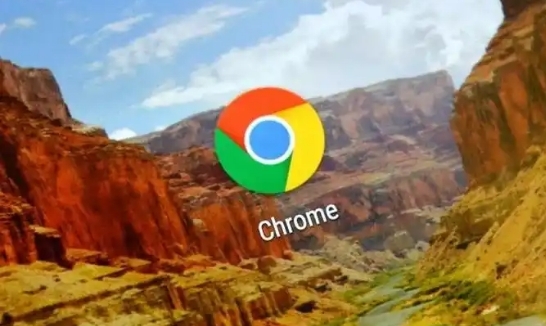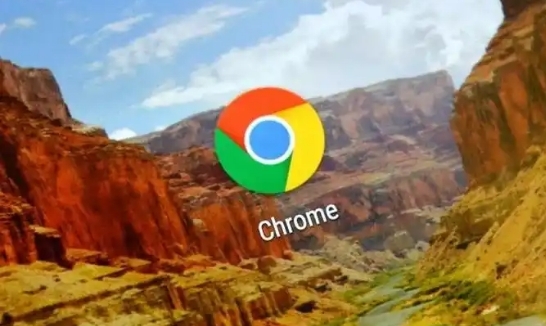
以下是Chrome浏览器下载页面卡顿问题修复方法:
1. 清理浏览器缓存:点击浏览器右上角的三个点图标,选择“设置”,在“隐私与安全”部分找到“清除浏览数据”。在这里,勾选“缓存的图片和文件”,然后点击“清除数据”按钮。
清理缓存可以删除浏览器中临时存储的不必要数据,这些数据可能会影响浏览器的性能,导致下载页面卡顿。
2. 关闭不必要的
扩展程序:点击右上角的三个点图标,选择“更多工具”,然后点击“扩展程序”。在扩展程序页面中,将不常用的扩展程序的开关设置为关闭状态。因为每个扩展程序在运行时都会占用一定的系统资源,关闭不必要的扩展程序可以释放这些资源,提高浏览器的运行速度,从而改善下载页面的卡顿情况。
3. 调整硬件加速设置:在浏览器的设置页面中,找到“高级”选项并展开。在“系统”部分,可以看到“使用硬件加速模式(如果可用)”的选项。如果电脑的硬件支持,可以尝试启用该选项,利用显卡等硬件资源来加速网页的渲染和显示,提高浏览器的性能。但如果启用后仍然出现卡顿,可以尝试关闭该选项,查看是否有所改善。
4. 优化网络设置:在浏览器的设置页面中,找到“网络”选项(可能在“高级”设置中)。在这里,可以尝试调整DNS设置为公共DNS服务器,如谷歌的DNS(主DNS为8.8.8.8,副DNS为8.8.4.4)。公共DNS服务器通常具有更快的解析速度,可以减少域名解析所需的时间,从而加快网页的打开速度,缓解下载页面的卡顿。此外,还可以检查浏览器的代理设置,如果不需要使用代理,确保代理设置是关闭的,以免增加网络请求的复杂性。
5. 检查电脑性能和资源占用情况:关闭电脑上正在运行的其他不必要的程序,特别是那些可能会占用大量CPU、内存或网络带宽的程序,如视频播放软件、大型游戏等。可以通过
任务管理器(在Windows系统中按Ctrl+Shift+Esc组合键打开)查看电脑的资源占用情况,确保有足够的系统资源供Chrome浏览器使用。如果电脑的硬件配置较低,考虑升级硬件,如增加内存或更换更高性能的CPU等,以提升整体性能。
6. 更新浏览器版本:过时的浏览器版本可能存在性能问题或兼容性问题。点击右上角的三个点图标,选择“帮助”,然后点击“关于Google Chrome”。浏览器会自动检查更新,并下载最新版本。安装更新后,重启浏览器,查看下载页面卡顿问题是否得到解决。